Este tutorial le enseñará como crear una cuenta de correo Gmail en su iPhone.
1) Primero, encuentre y pulse en el ícono "Configuraciones". Puede estar en diferentes secciones o pantallas como se muestra aquí.
2) Luego seleccione "Correo, Contactos, Calendario".
3) Seleccione "Agregar Cuenta".
4) Luego seleccione "Gmail".
5) Ingrese su Nombre, Cuenta de Correo y la Contraseña de la cuenta de correo Gmail que está configurando.
6) Aparecerá una "Descripción" en forma automática, pero usted la puede cambiar si lo desea. Al finalizar presione "Siguiente".
7) Presione "Guardar".
¡Listo! La cuenta de correo Gmail ha sido configurada en su iPhone y puede verla listada en "Cuentas".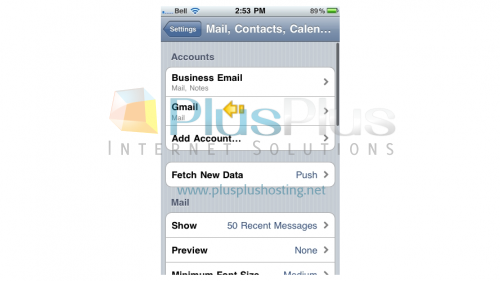
8) Regresemos a la pantalla inicial haciendo click en el botón de Inicio en su iPhone.
9) Para verificar su email, haga click en el ícono de "Correo" aquí (Nota: el ícono puede estar en un lugar diferente en su iPhone).
10) Si usted tiene varias cuentas de correo en su iPhone, todas estarán listadas aquí. Seleccione la cuenta Gmail que acabamos de crear...
11) ... y cualquier mensaje en su casilla aparecerá aquí. Haga click en la cabecera del mensaje para ver el correo.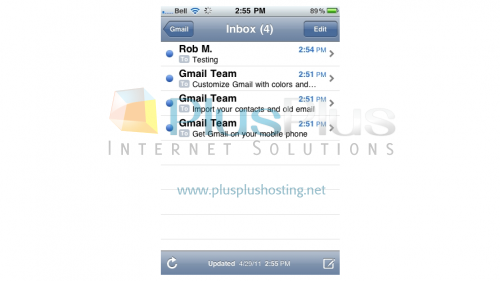
¡Listo! Ahora ya sabe como configurar una cuenta de correo Gmail en su iPhone.



